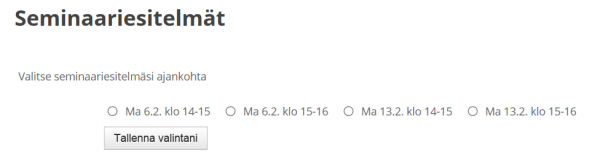Ero sivun ”Valinta” versioiden välillä
Ei muokkausyhteenvetoa |
|||
| Rivi 43: | Rivi 43: | ||
Tältä näyttää valinta, jota käytetään seminaariesitelmän ajankohtaa valittaessa: | Tältä näyttää valinta, jota käytetään seminaariesitelmän ajankohtaa valittaessa: | ||
[[File:Valinta.png|600px]] | |||
Opiskelijan tehtyä valinnan, valintanäkymä näyttää tältä: | Opiskelijan tehtyä valinnan, valintanäkymä näyttää tältä: | ||
[[File:Valinta2.png|600px]] | |||
=Englanninkielinen ohjevideo= | =Englanninkielinen ohjevideo= | ||
Versio 17. heinäkuuta 2017 kello 14.20
Tällä aktiviteetilla voit järjestää erilaisia kyselyjä ja äänestyksiä. Valinta-aktiviteetteja voi käyttää esimerkiksi ryhmäänilmoittautumislomakkeina, seminaarin järjestäytymisen apuna, suostumuksen kysymiseen opiskelijoilta (esim. tutkimustarkoituksiin) tai palautteen keräämiseen.
Syötä haluamasi vaihtoehdot kenttiin. Voit halutessasi rajoittaa kuhunkin vaihtoehtoon annettavien vastausten määrää. Raja-kenttään syötetään lukumäärä, jota useampi opiskelija ei voi vastata kyseiseen vastausvaihtoehtoon. Tämä on hyödyllinen toiminto opiskelijoiden ilmoittautuessa ryhmiin tai varatessa esitelmäaikaa itselleen.
Asetukset
Vastausajanjakso
Valinnalle voi halutessaan asettaa alkamis- ja loppumisajankohdan.
Julkaise tulokset
Opettaja voi valita, näkevätkö opiskelijat toistensa vastaukset. Julkaisutapoja on kolme
- Näytä tulokset opiskelijalle vastaamisen jälkeen
- Näytä tulokset opiskelijalle kun valinta on sulkeutunut
- Näytä tulokset aina opiskelijalle
Tulosten suojaus
Jos vastaukset näytetään opiskelijalle, tällä asetuksella valitaan, julkaistaanko tulokset nimettömäksi, vai näkevätkö opiskelijat, ketkä opiskelijat valitsivat mitäkin.
Salli valinnan päivitys
Voiko valinnan asetuksia muuttaa sen jälkeen kun siihen on jo vastattu.
Näytä sarake vastaamattomille
Listataanko kurssilaiset, jotka eivät ole vielä vastannet valintaan.
Moduulien yleiset asetukset
Moduulien yleiset asetukset ryhmätoimintoineen ja pääsyrajoituksineen on esitelty erillisellä sivulla.
Valintojen tarkastelu ja muokkaus
Opettajana opiskelijoiden tekemiä valintoja voi poistaa, mutta ei voi muuttaa.
Oikeassa ylänurkassa on "Katsele x vastausta" -linkki, jonka takaa pääsee tarkastelemaan kaikkia vastauksia. Sieltä vastaukset voi ladata myös tekstinkäsittely- tai taulukkolaskentaohjelman ymmärtämässä muodossa omalle tietokoneelleen.
Esimerkki valinnasta
Tältä näyttää valinta, jota käytetään seminaariesitelmän ajankohtaa valittaessa:
Opiskelijan tehtyä valinnan, valintanäkymä näyttää tältä:
Englanninkielinen ohjevideo
Learn Moodle 2015: Choice Activity
Usein kysyttyjä kysymyksiä
| Yhteistyöskentely verkossa |
| Miten ryhmät toimivat eri aktiviteeteissa? |